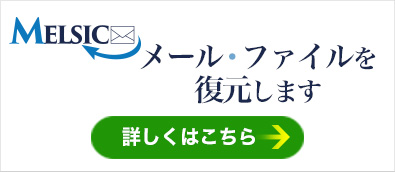データ保全とは
今お使いのPCやHDD・SSDが搭載されている機器などでエクセルやワードなどの個別のファイルではなく、システム自体を残しておくことができるのがデータ保全となります。
通常のバックアップでは、ファイル単位でデータを残しておくことが可能です。
しかし、PCなどが故障した場合に再度PCを起動できるようにしたいという要望には使えません。
そんな時に、役立つのがデータ保全です。
データ保全でしたら、保全した状態まで戻すことができます。
故障しても、保全した状態のままにできますが、保全後に更新したデータは消えてしまいますので、その点はご注意ください。
データ保全の方法について

データ保全の主な方法を紹介します。
・HDD・SSDの複製をとる方法
この方法が一般的なデータ保全になります。
同じ型のHDD・SSDに複製をとることで、故障した場合は交換するだけで復帰することができます。
しかし、この方法は物理的にHDD・SSDが必要になるため、保管に困ることがでてきます。
複数のHDD・SDDに対してデータ保全を行う場合、上記の方法では非常に保管に困ったり、同じHDD・SSDを用意するのも大変になります。
・HDD・SSDの複製をイメージファイルとしてとる方法
この方法は、HDD・SSDの複製をデータファイルとして保存します。
そのため、大容量のHDDを用意することで、その中に複数のHDD・SSDの複製を保存することができます。
しかし、実際に故障した場合は、そのまま交換することができませんので、
一度新しいHDD・SSDを用意して、イメージファイルを書き込むことが必要になります。
どちらの方法にもメリット・デメリットがありますので、ご自身にあった方法でデータ保全されることをおすすめいたします。
データ保全はどのような時に必要になるのか

工場機械など、特殊な環境でしか稼働できない機器に対してシステムのバックアップとしてデータ保全を行うことがあります。
すでにサービス終了しているOSでなければ起動しない機器の場合は、現状のものを複製するしか故障時のリスク対策になりません。
その他には、内部監査を行う時にも使われることがあります。
社内の監査を発表してしまうと、データを削除する社員などがいるかもしれませんので、事前に社内のPCをデータ保全することで、削除される前のデータを確保できます。
また、HDDからSSDに変更したいという時にも利用可能です。
最近、PCの動作が重くなったので、SSDに変更したいが環境はそのままが良いという場合、イメージファイルによるデータ保全なら、SSDに書き込むことで起動することができるのです。
このようにデータ保全は色々な時に活用することができます。
データ保全したいがやり方がわからない方には

データ保全の方法について2つご説明しましたが、では実際にどうやってやるのか
その具体的な方法をここで書いてもいいのですが、非常にコアな情報となりますので、PC関係に詳しくない方はご自身で行うことはおすすめしません。
そのような方は専門家にお任せしましょう。
一歩間違えると全データを失う可能性もありますので、やり方がわからない方は自分でやろうと考えず、詳しい方にやってもらいましょう。
弊社サービスCHRONO DATAでは、お客様のご要望に沿った対応が可能です。
お客様先に伺って行うこともできますし、夜間に対応することも可能です。
データ保全でお困りの際は、お気軽にご相談ください。
選ぶなら安心と信頼の技術
一つでも多くの確かな証拠データを割り出すために、信頼の技術力を持った当社をお選びいただくことをおすすめいたします。

クロノデータ(CHRONO DATA)は
特急データ復旧ウィンゲットが運営しています
データ復旧の実績
累計60,000件
データ復旧専門10 年以上の経験で培った高度な技術と、信頼のサービスでお選びいただいております。出張サービスを業界内でもいち早くスタートさせ、お客様のニーズに合わせたサービスでご満足いただいております。
特急データ復旧ウィンゲット公式サイトはコチラ

オフィスは主要都市に6拠点
全国に受付窓口が185箇所あり
弊社は北海道(札幌)、東京都(秋葉原)、神奈川県(横浜)、愛知県(名古屋)、大阪府(梅田)、福岡県(博多)に6店舗がございます。
また弊社は受付窓口として全国に185箇所代理店がございます。
PCの調査で、どのようなことができるのかご不明点やご不安点を解決いたします。 お近くで相談されたいお客様は、ご予約のうえ、ご来店ください。
店頭では、デジタルフォレンジックのご相談を伺い、専門スタッフがお客様のご要望に合わせたサービスをご提案いたします。
店舗への来店が難しい地域の方々には、上記店舗へ機器を郵送していただく【郵送受付】も行っております。なるべくお客様の近くで対応できるよう、各店舗を設けております。
全国の受付窓口
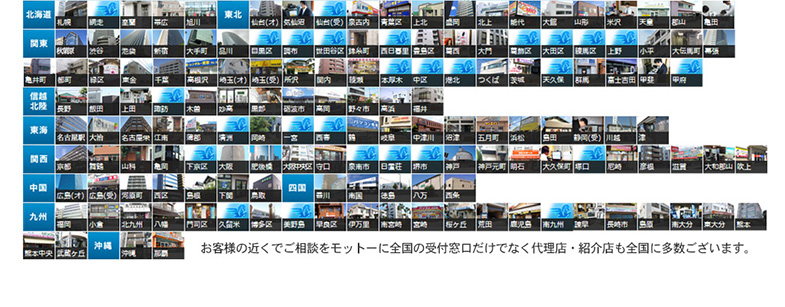


 札幌市中央区南1条西10-4-167
札幌市中央区南1条西10-4-167 東京都千代田区神田須田町2-7-3
東京都千代田区神田須田町2-7-3 横浜市中区扇町1-1-25
横浜市中区扇町1-1-25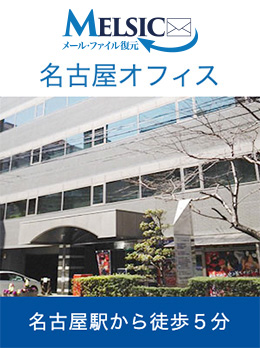 名古屋市中村区名駅2-38-2
名古屋市中村区名駅2-38-2 大阪市北区梅田1-1-3
大阪市北区梅田1-1-3 福岡市博多区博多駅南1-3-6
福岡市博多区博多駅南1-3-6